
Como exportar contatos Android para o formato Excel [4 soluções]

"Como faço para exportar todos os contatos, incluindo os Unicode, do meu telefone Android para o meu computador Windows , onde posso navegar por eles por outro programa (qualquer programa serviria, desde que pudesse exibir os contatos importados)?"
- do Quora
Muitos contatos em telefones Android são de grande importância para nós, é sempre recomendável fazer um backup desses contatos. Transferir contatos para um computador para backup é uma boa opção para proteger essas informações vitais, e seria melhor salvá-los em formatos legíveis como Excel (arquivo CSV ou XLS). Então, existe alguma solução para exportar contatos Android para Excel para facilitar a leitura e o gerenciamento? A resposta é sim. Neste artigo, mostraremos as maneiras mais eficientes de como salvar contatos Android no Excel.
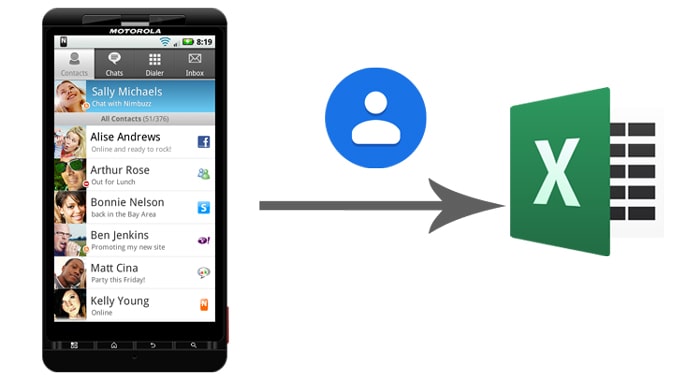
Podemos transferir facilmente arquivos de mídia do telefone para o computador via cabo USB porque eles são salvos no cartão de memória externo. Porém, para contatos salvos em cartões SIM ou memória flash interna, precisamos do auxílio de uma ferramenta de extração de contatos Android para extraí-los. Coolmuster Android Assistant é o que você precisa para resolver seus problemas. Como um software profissional de gerenciamento de dados Android , ele permite visualizar e exportar contatos do seu telefone Android para o formato VCF , XML, HTML ou BAK. Além da capacidade de salvar contatos em vários formatos, Coolmuster Android Assistant tem muitas outras vantagens.
Saiba mais sobre Coolmuster Android Assistant :
Baixe a versão de avaliação gratuita do programa para se preparar. Versões Windows e Mac estão disponíveis, basta escolher a versão certa de acordo com sua situação.
Como exportar contatos Android para Excel usando Coolmuster Android Assistant :
01 Conecte seu telefone Android ao seu computador
Depois de baixar e instalar o software de gerenciamento Android em seu computador, inicie-o e use um cabo USB para conectar seu telefone ao computador. Siga as instruções na tela para ativar a depuração USB em seu telefone, o programa detectará o telefone conectado rapidamente.

02 Selecione contatos Android para exportar para Excel
Todos os dados do seu telefone são categorizados no menu do lado esquerdo. Para transferir os contatos do seu telefone Android , você pode clicar na guia "Contatos"> "Todos os contatos" para entrar na janela Contatos. Em seguida, todos os contatos do seu telefone serão exibidos em uma lista na janela direita. Marque os contatos dos quais deseja fazer backup em seu computador e clique no botão “Exportar” > selecione “Exportar para CSV”.

03 Comece a exportar contatos para um computador de uma só vez
Escolha um local de saída onde deseja salvar o contato exportado e clique no botão “OK”. Em seguida, todos os seus contatos telefônicos serão exportados para o local de saída imediatamente, com todos os endereços de e-mail, nomes de empresas, endereços residenciais e outras informações de contato perfeitamente mantidas no arquivo CSV.
Guia de vídeo
Outra forma de exportar contatos Android para arquivos CSV é por meio dos Contatos do Google. Para usar esse método, você precisará primeiro fazer backup de seus contatos em uma conta do Google, e o guia a seguir mostrará como fazer isso.
Como salvar contatos Android no Excel por meio dos Contatos do Google:
Passo 1. Primeiramente, você deve sincronizar os contatos do telefone Android com sua conta do Google. No seu telefone Android , vá para "Configurações" > "Google" > "Serviços de conta" > "Sincronização de Contatos do Google" > "Status" > certifique-se de que a sincronização automática esteja ativada.
Passo 2. Faça login no site de Contatos do Google em seu computador e selecione os contatos que deseja exportar.
Passo 3. Após selecionar, escolha a opção “Exportar” no menu esquerdo e selecione “Exportar como CSV” na nova janela. Desta forma, todos os contatos selecionados serão salvos em um arquivo CSV no seu computador.

Se você deseja exportar contatos telefônicos diretamente para Excel por meio de seu telefone celular sem usar um computador, considere usar o aplicativo Contatos para Excel. Este aplicativo não apenas permite exportar qualquer número de contatos para arquivos Excel, PDF, CSV ou VCF, mas também permite importar contatos do Excel para o seu celular. No entanto, a importação só é suportada no formato XLSX. Aqui estão as etapas específicas:
Passo 1. Baixe e instale Contatos para Excel em seu dispositivo.
Passo 2. Agora, toque no ícone de engrenagem na parte superior e selecione todos os dados de contato que deseja incluir no arquivo CSV durante a exportação.

Passo 3. Volte à tela anterior e escolha o formato de arquivo desejado. Você pode escolher entre CSV, XLSX e PDF.
Passo 4. Após fazer sua seleção, toque na opção “Exportar Contatos” para exportar todos os seus contatos.
Passo 5. Agora, conceda permissão ao aplicativo para acessar seus contatos e armazenamento de arquivos. Uma vez feito isso, você pode abrir o arquivo com qualquer aplicativo de planilha em seu telefone ou transferi-lo para sua área de trabalho para processamento posterior.
Para usuários Samsung, você também pode usar o aplicativo Contatos integrado em seu telefone Samsung para exportar contatos como um arquivo CSV. Abaixo estão as etapas:
Passo 1. Abra o aplicativo Contatos em seu telefone Samsung.
Passo 2. Toque no botão de menu no canto superior direito (geralmente representado por três pontos).
Passo 3. Selecione "Importar/Exportar contatos" > "Exportar para armazenamento do dispositivo". Seus contatos serão exportados como um arquivo CSV.

Passo 4. Depois que o arquivo for exportado, conecte seu telefone a um computador e copie o arquivo CSV para o computador.
Passo 5. Abra o Excel, clique em “Arquivo”> “Abrir”, selecione o arquivo CSV exportado e você poderá visualizar e editar as informações do contato.
1. CSV e VCF são iguais?
CSV e VCF são dois formatos de arquivo distintos. CSV é usado principalmente para armazenar dados tabulares simples, como informações de contato. Por outro lado, o VCF (Virtual Contact File) é o formato padrão para cartões de visita eletrônicos, projetado especificamente para armazenar e trocar informações de contato.
2. O que devo fazer se o formato do meu arquivo CSV exportado ficar confuso quando aberto no Excel?
Isso geralmente é causado por conflitos entre determinados caracteres no arquivo CSV (como vírgulas, aspas, etc.) e os delimitadores padrão do Excel. Você pode tentar as seguintes etapas no Excel para corrigir a formatação:
Passo 1. Ao abrir o arquivo CSV, selecione “Assistente de importação de texto”.
Passo 2. No assistente, escolha o tipo de arquivo apropriado (geralmente “Delimitado”) e especifique o delimitador correto (normalmente uma vírgula).
Passo 3. Verifique e defina os formatos de coluna corretos (por exemplo, Texto, Número, Data, etc.). Conclua o assistente de importação e visualize e ajuste os resultados no Excel.
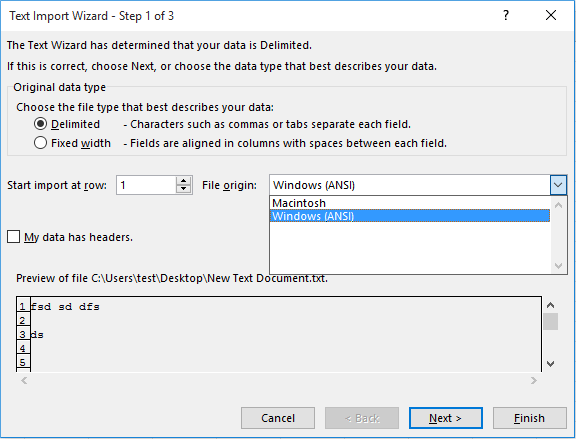
Esta postagem discute principalmente 4 maneiras viáveis de exportar contatos do Android . Como você pode ver, a poderosa ferramenta de gerenciamento de dados - Coolmuster Android Assistant torna o processo mais rápido e direto. Suporta diversos formatos que permitem gerenciar contatos de forma eficiente. Além disso, vem com muitos outros recursos úteis, incluindo importação de contatos com arquivo .vcf para telefone Android , restauração de backup de contatos com um clique, importação do Outlook, etc.
Bem-vindo ao baixar esta ferramenta e experimentá-la. Se houver algum problema, sinta-se à vontade para compartilhar seus comentários abaixo.
Artigos relacionados:
Como exportar contatos do Outlook para o Excel como um profissional em 4 truques inteligentes
Como exportar contatos do telefone Vivo [etapas rápidas e simples]
Como importar contatos do Gmail para o telefone Android facilmente? (Última atualização)
Importe contatos para dispositivos Android sem esforço | 6 métodos convenientes





